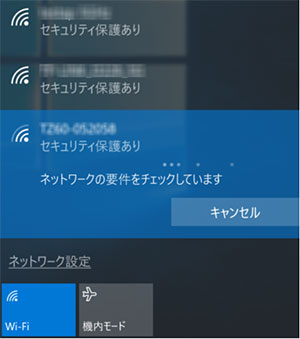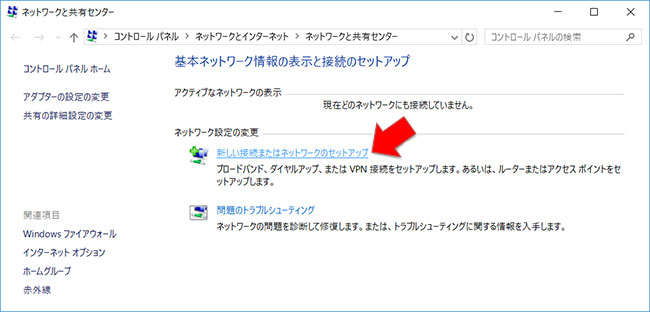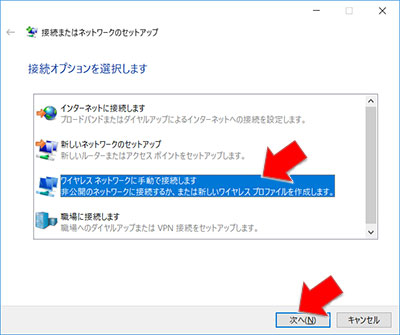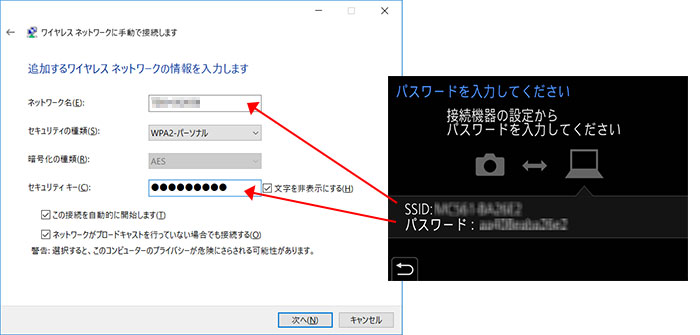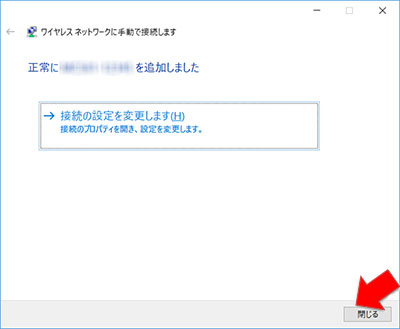ここから本文です。
よくあるご質問
Windows10のパソコンとのWi-Fi接続について
2017年5月10日
【現象】以下の手順でデジタラルカメラ本体とWindows10のパソコン(PC)とをWi-Fi接続しようとしても失敗する。
■ デジタラルカメラ本体で、メニューを選択する。
[セットアップ]→[Wi-Fi]→[Wi-Fi機能]→[新規に接続する]→[撮影中に画像を送る]または[カメラ内の画像を送る]→[PC]→[直接接続]
■Window10のパソコンで、デジタラルカメラ本体を選択してWi-Fi接続しようとするが、〝ネットワークの要件をチェックしています”と表示され続け、接続できない。
【対応】以下の手順をお試しください。 【1】パソコンのデスクトップ画面右下の「無線電波」アイコンを右クリックして、「ネットワークと共有センターを開く」を選択して下さい。
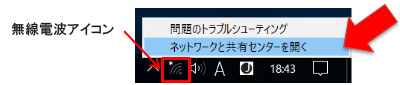
【2】「ネットワークと共有センター」の画面が表示されます。[新しい接続またはネットワークのセットアップ」をクリックして下さい。
【3】「接続またはネットワークのセットアップ」の画面が表示されます。「ワイヤレスネットワークに手動で接続します」を選択して、「次へ」ボタンをクリックして下さい。
【4】「ワイヤレスネットワークに手動で接続します」の画面が表示されます。カメラの画面の表示を見ながら、以下の操作をして下さい。
【5】接続が完了しましたので、「閉じる」ボタンをクリックして下さい。
以上で完了です。 |